Comment annuler D&D Beyond Subscription

Points saillants
- Sur le site Web de D&D, connectez-vous à votre compte et accédez à Abonnement → Annuler l’abonnement pour cesser d’utiliser le service.
- Si vous avez utilisé un compte PayPal pour vous inscrire à l’adhésion, connectez-vous à votre compte PayPal pour annuler l’adhésion.
- Les utilisateurs de smartphones peuvent annuler leur abonnement sur le Google Play Store et l’App Store lui-même.
D&D Beyond est une collection officielle d’outils pour Dungeons & Dragons 5th edition. Il s’agit d’un site compagnon pour le jeu Dungeons & Dragons qui fournit des outils numériques tels qu’une feuille de personnage numérique, la création de personnage, un recueil numérique, etc. Récemment, il y a eu une fuite sur la prochaine mise à jour de l’OGL (Open Gaming License). Pour cette raison, l’OGL a proposé plusieurs règles et restrictions qui peuvent affecter les utilisateurs. Après ces restrictions, de nombreux joueurs annulent leurs abonnements D&D Beyond. Cependant, si vous êtes un joueur de D&D Beyond et que vous souhaitez résilier l’abonnement, voici la marche à suivre pour le résilier sur votre PC ou votre smartphone.
Comment annuler l’abonnement D&D Beyond via le site Web
[1] Visiter le Site Internet de D&D Beyond [https://www.dndbeyond.com/].
[2] À partir de là, connectez-vous à votre compte D&D Beyond avec les informations d’identification de l’utilisateur.
[3] Une fois connecté, cliquez sur le Abonnements languette.
[4] Ensuite, cliquez sur le Annuler l’abonnement bouton.
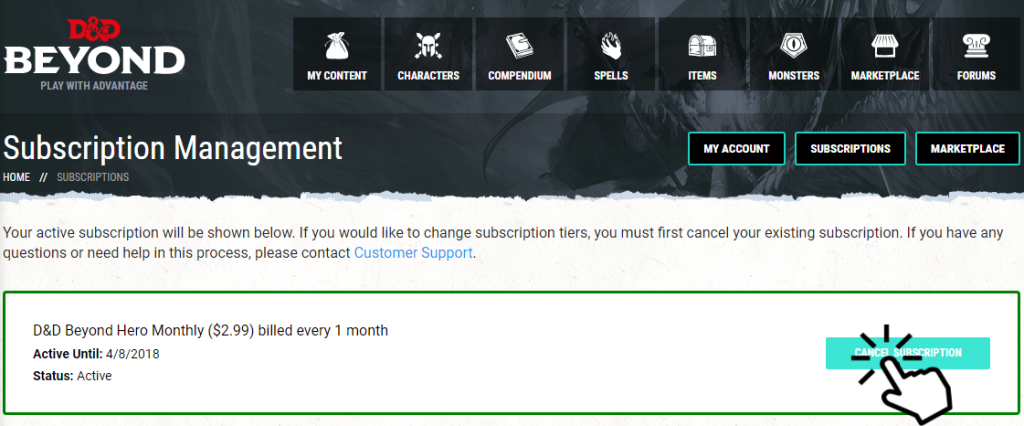
[5] Après cela, vous serez redirigé vers une autre page pour annuler votre abonnement D&D Beyond.
[6] Maintenant, il vous sera demandé de donner des commentaires appropriés pour annuler l’abonnement.
[7] Enfin, appuyez sur le Annuler l’abonnement à nouveau pour résilier le plan d’abonnement.
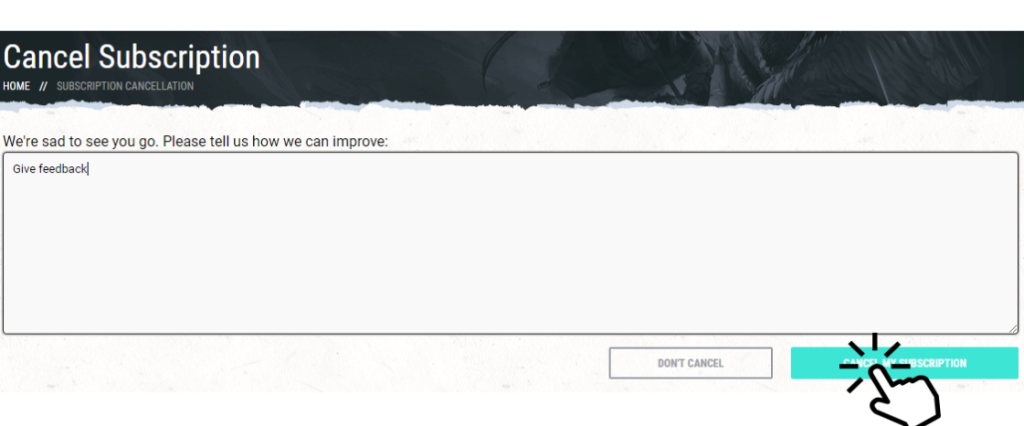
[8] Après avoir annulé l’abonnement, accédez à la Place du marché onglet et assurez-vous que le Statut est Annulé.
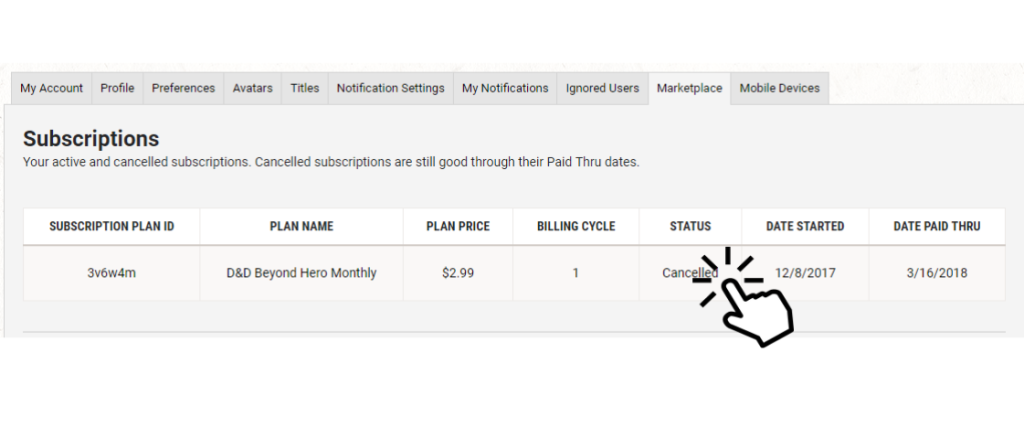
Comment annuler l’abonnement D&D Beyond avec PayPal
Si vous avez acheté D&D Beyond via PayPal, vous devez annuler l’abonnement sur votre compte PayPal.
[1] Connectez-vous à votre compte PayPal depuis votre bureau et sélectionnez Paramètres.
[2] Choisir Gérer les paiements automatiques sous le Paiements languette.
[3] Choisir D&D au-delà dans la liste des abonnements disponibles.
[3] De là, sélectionnez Afficher actif.
[4] Après cela, cliquez sur Annuler du Statut section
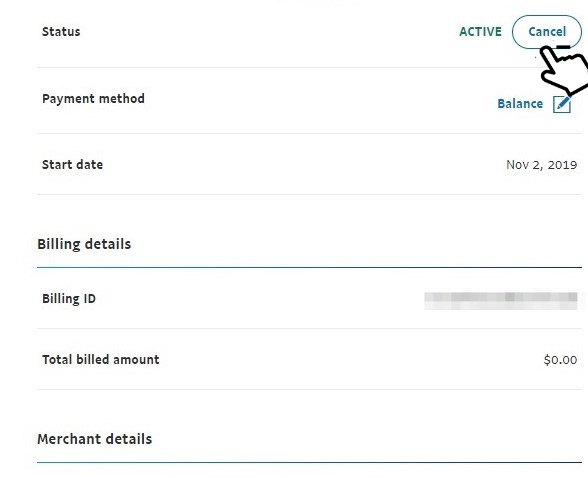
[5] Enfin, continuez à cliquer Annuler les paiements automatiques et frappe Fait.
Comment annuler l’abonnement D&D Beyond sur smartphone
Si vous avez utilisé un smartphone pour vous inscrire à un abonnement D&D Beyond, vous devez l’annuler sur le Google Play Store ou l’App Store. Vous ne pouvez pas l’annuler sur le site Web.
Sur Androïd
[1] Ouvrir Google Play Store sur votre smartphone.
[2] Clique le Profil icône en haut à gauche et choisissez l’icône Paiements et abonnements option.
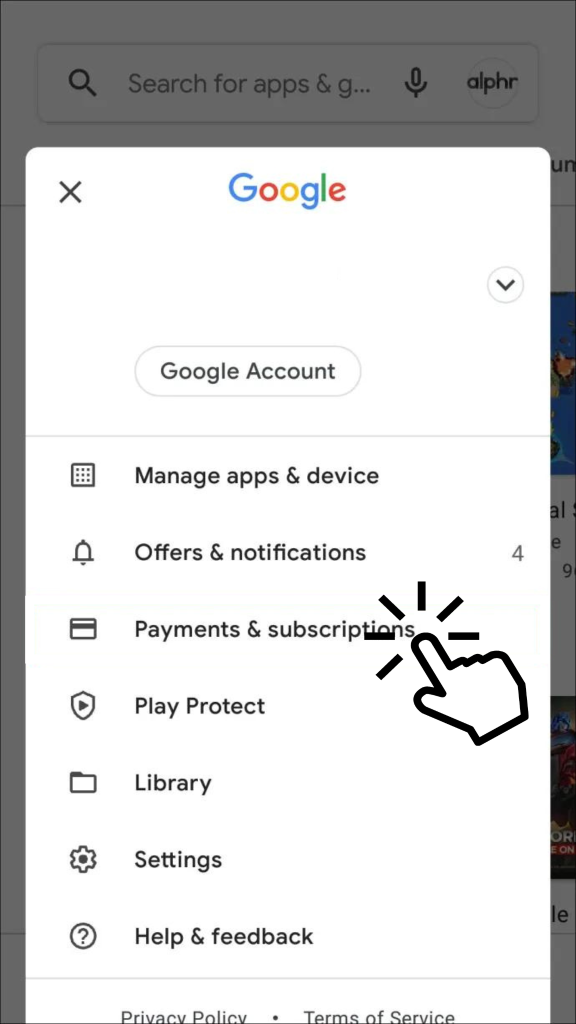
[3] Sous Paiements et abonnement, cliquez sur Abonnements.
[4] Après cela, choisissez D&D au-delà de la liste des plans actifs.
[5] Enfin, cliquez Annuler l’abonnement pour annuler l’abonnement.
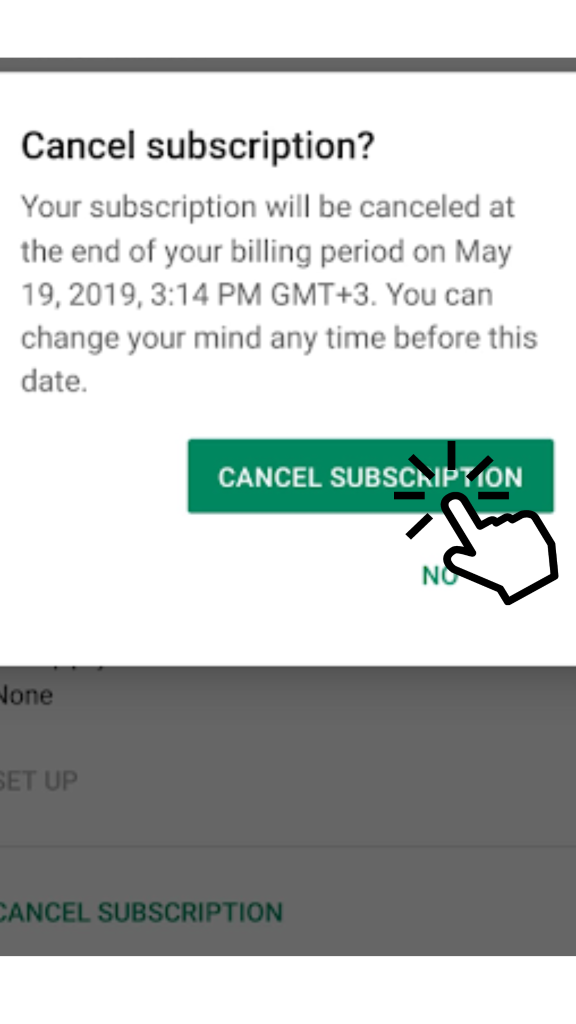
Sur iPhone
[1] Déverrouillez votre iPhone et ouvrez le Paramètres application.
[2] Après cela, cliquez sur votre identifiant Apple profil en haut.
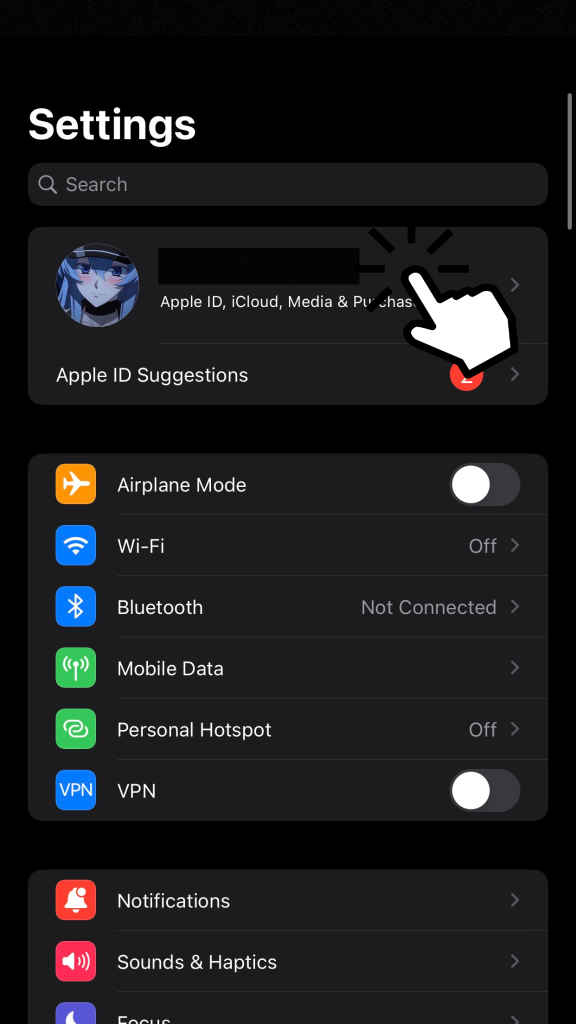
[3] Sous Apple ID, choisissez Abonnements dans la liste des options.
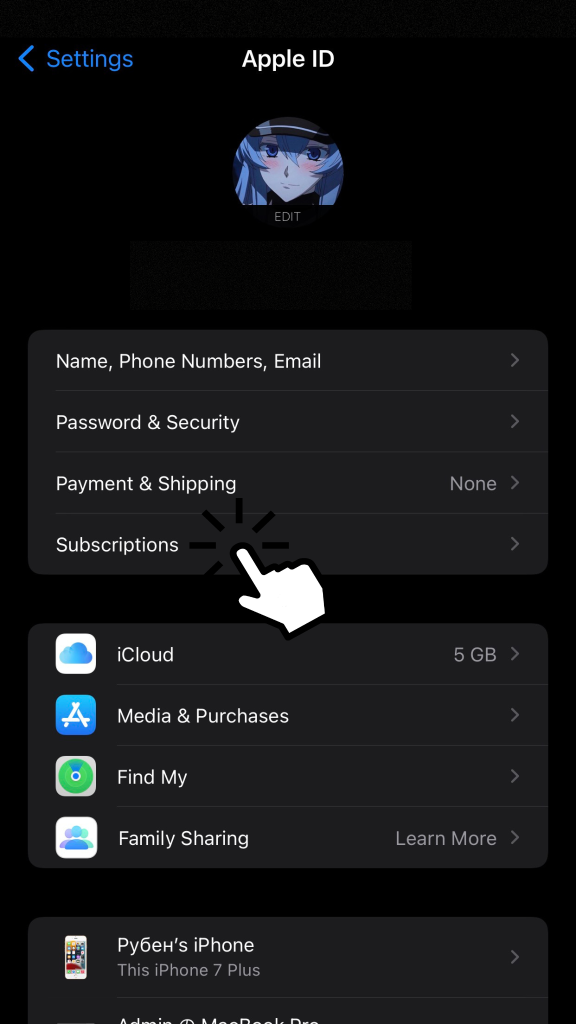
[4] Ensuite, faites défiler vers le bas et choisissez D&D au-delà de la liste des abonnements.
[5] Plus loin, frappez Annuler l’abonnement pour arrêter le renouvellement automatique.
Supprimer le compte D&D Beyond
Après avoir annulé l’adhésion, vous pouvez supprimer le compte si vous ne souhaitez plus l’utiliser. Cependant, il n’y a pas d’option directe sur les paramètres du compte pour la suppression. Tu dois soumettre un ticket sur leur site officiel pour supprimer votre compte. Vous devez mentionner l’adresse e-mail, l’objet, la raison de la suppression et le nom et prénom sur le formulaire. L’équipe d’assistance peut prendre quelques jours pour supprimer votre compte.
Cet article a-t-il été utile?
OuiNon



